Sélectionnez et affichez des images fixes, des séquences d'images numérotées, des images d'un fichier IFL ou des fichiers d'animation à l'aide des options de la boîte de dialogue Visualiser fichier. Les images fixes et les séquences d'images numérotées s'affichent en une version aux fonctions réduites de la Fenêtre image rendu.
Si vous sélectionnez un fichier IFL, un clic sur le bouton infos permet d'afficher le contenu du fichier dans le bloc-notes de Windows.
Vous pouvez faire un zoom avant et arrière et une vue panoramique de l'image. Si vous avez une souris à molette, vous pouvez utiliser la molette pour zoomer et effectuer le panoramique. Voir les procédures suivantes.
Si vous sélectionnez un fichier d'animation (AVI ou QuickTime MOV), 3ds Max démarre le Lecteur Windows Media pour vous permettre de le lire. Le lecteur multimédia dispose de son propre système d'aide.
Procédures
Pour visualiser un fichier :
- Choisissez Rendu
 Revisualiser les rendus
Revisualiser les rendus  Afficher le fichier de support.
Afficher le fichier de support. - Choisissez un type de fichier dans la liste appropriée.
- Sélectionnez un fichier à visualiser. Remarque : La boîte de dialogue Visualiser fichier indique le dernier emplacement à partir duquel vous avez sélectionné un fichier et non le chemin par défaut des images défini dans la boîte de dialogue Configurer les chemins utilisateur.
Pour effectuer un zoom avant dans la Fenêtre image rendu, procédez de l'une des manières suivantes:
- Appuyez sur
 et cliquez.
et cliquez. - Avec la souris à molette, faites rouler la molette vers l'avant (vers l'extérieur).
Pour effectuer un zoom arrière dans la Fenêtre image rendu, procédez de l'une des manières suivantes:
- Appuyez sur
 et cliquez avec le bouton droit de la souris.
et cliquez avec le bouton droit de la souris. - Avec la souris à molette, faites rouler la molette vers l'arrière (vers vous).
Pour obtenir un affichage panoramique de la Fenêtre image rendu, effectuez l'une des opérations suivantes:
- Appuyez sur
 et faites glisser le curseur.
et faites glisser le curseur. - Faites glisser la souris à molette avec le bouton de la molette enfoncée (vous pouvez utiliser tout appareil à trois boutons pour réaliser une vue panoramique de l'image).
Interface
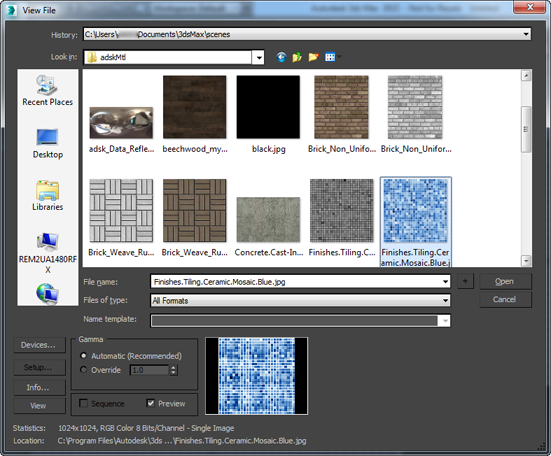
- Historique
- Lorsqu'une image est sélectionnée, le chemin utilisé est ajouté au début de l'historique comme chemin le plus récent.
Les sélections de fichiers dans d'autres parties de l'interface, telles que Scène
 Configurer les vues
Configurer les vues  Arrière-plan fenêtre, sont également stockées ici. Les informations de l'historique sont enregistrées dans le fichier
3dsmax.ini
.
Arrière-plan fenêtre, sont également stockées ici. Les informations de l'historique sont enregistrées dans le fichier
3dsmax.ini
. - Regarder dans
- Permet de parcourir les lecteurs et les répertoires.
 Dossier précédent
Dossier précédent- Cliquez pour revenir au dernier dossier consulté.
 Niveau supérieur
Niveau supérieur- Vous fait monter d'un niveau dans la structure des répertoires.
 Créer un dossier
Créer un dossier- Vous donne la possibilité de créer un dossier lorsque vous êtes dans cette boîte de dialogue.
 Menu Vue
Menu Vue- Offre plusieurs options permettant de choisir la manière dont les informations s'affichent dans la fenêtre de la liste :
- Miniatures : affiche le contenu d'un répertoire sous la forme de miniatures (vignettes), sans les détails.
- Mosaïques : affiche le contenu d'un répertoire sous la forme de grandes icônes, sans les détails. Si vous agrandissez la boîte de dialogue, ces icônes sont disposées dans la largeur.
- Petites icônes : affiche le contenu d'un répertoire sous la forme de petites icônes disposées dans la largeur, sans les détails.
- Liste : affiche le contenu d'un répertoire sous la forme d'une liste sans les détails.
- Détails : affiche le contenu d'un répertoire avec les détails, tels que la taille et la date.
- [Liste des fichiers]
- Répertorie le contenu du répertoire, au format spécifié par le menu Vue. Conseil : Lorsque Vue
 Détails est sélectionné, le contenu du répertoire est affiché avec le nom, la taille, le type, la date de modification et les attributs. Pour trier la liste en fonction du contenu de l'une des colonnes, cliquez sur l'intitulé de la colonne voulue.
Détails est sélectionné, le contenu du répertoire est affiché avec le nom, la taille, le type, la date de modification et les attributs. Pour trier la liste en fonction du contenu de l'une des colonnes, cliquez sur l'intitulé de la colonne voulue. - Nom de fichier
- Affiche le nom du fichier sélectionné.
- Types des fichiers
- Sélectionne le type de fichiers à afficher dans la fenêtre de répertoire.
- Modèle de nom
- Cette option n'est pas disponible dans Afficher le fichier de support.
- Devices (périphériques)
- Permet de choisir le périphérique matériel de sortie, par exemple, un enregistreur de disque numérique. Le périphérique, son pilote et son plug-in doivent être installés sur votre système pour qu'il vous soit possible d'utiliser le périphérique de sortie.
- Configuration
- Cette option n'est pas disponible dans Afficher le fichier de support.
Cette option n’est disponible que dans les boîtes de dialogue telles que Fichier sortie rendu ou Arrière-plan fenêtre. Affiche une boîte de dialogue permettant de définir les attributs des images des fichiers enregistrés ou, dans la boîte de dialogue Sélectionner image d'arrière-plan, de définir les arguments de création d'un fichier ifl.
- Infos
- Affiche des informations supplémentaires sur le fichier, comme le nombre d'images/sec, la qualité de compression, la taille du fichier et la résolution. Ces informations varient en fonction du type d'informations enregistrées avec le type de fichier.
Si le fichier intègre une valeur, cette dernière est affichée dans la boîte de dialogue. Dans le cas contraire, elle affiche Non disponible.
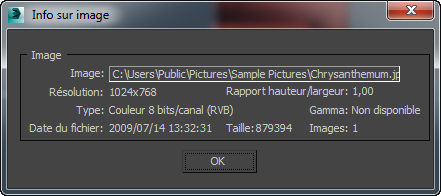
- Affichage
- Permet de visualiser l'image ou l'animation sélectionnée.
Zone Gamma
Ces options sont désactivées lorsque vous visualisez un fichier.
[Séquence ou aperçu]
- Séquence
- Cette option n'est pas disponible dans Afficher le fichier de support. Cette option est disponible dans Scène
 Configurer les vues
Configurer les vues  Arrière-plan fenêtre
Arrière-plan fenêtre  Fichiers
Fichiers  Boîte de dialogue Sélectionner image d'arrière-plan. Utilisée conjointement avec Configuration, elle permet de créer des fichiers ifl.
Boîte de dialogue Sélectionner image d'arrière-plan. Utilisée conjointement avec Configuration, elle permet de créer des fichiers ifl. - Aperçu
- Permet d'activer ou de désactiver l'affichage d'un aperçu de l'image.
- [Miniature d'aperçu]
- Affiche un aperçu de l'image sélectionnée.
- Statistiques
- Affiche la résolution, la palette de couleurs, le type de fichier et le nombre d'images du fichier sélectionné.
- Lieu
- Affiche le chemin complet du fichier.